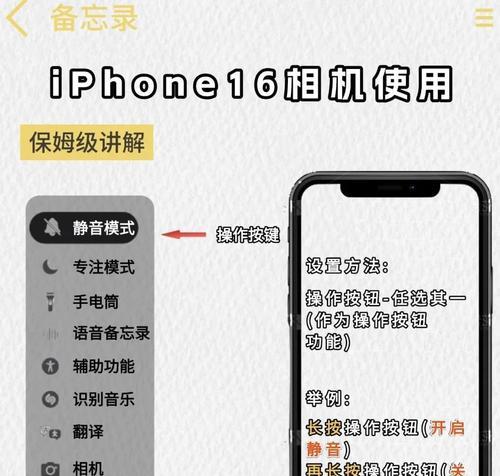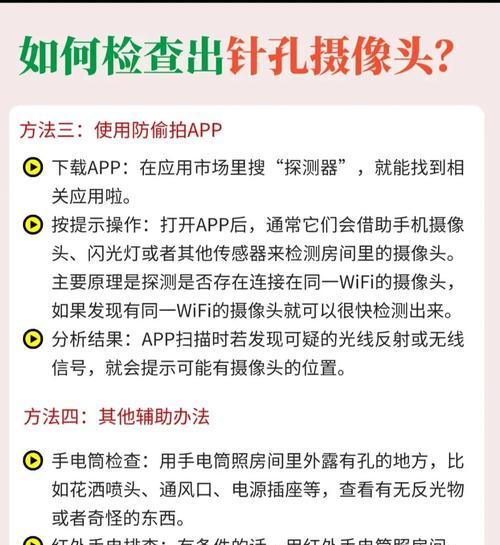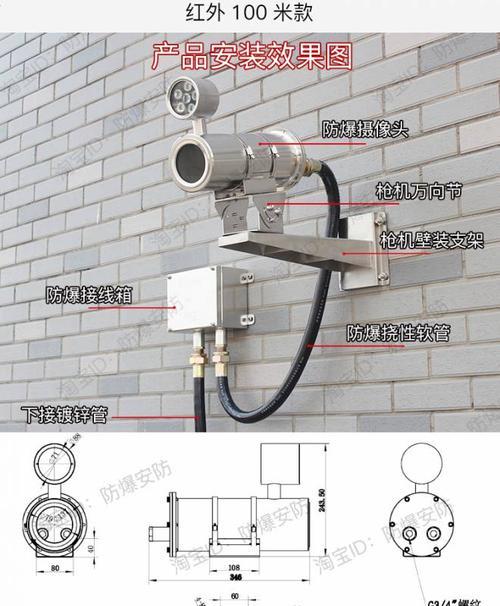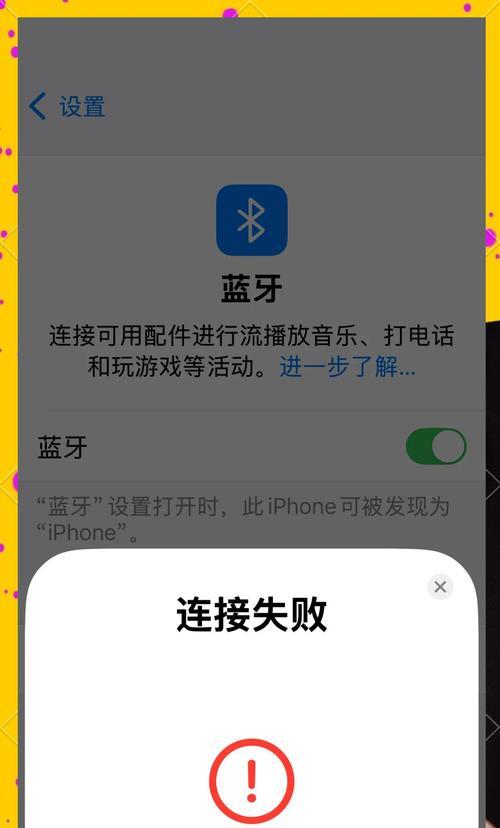海康全景摄像头如何连接手机?远程监控如何操作?
- 数码产品
- 2025-05-02
- 54
随着科技的发展,越来越多的家庭和企业开始使用全景摄像头来加强安全监控。海康作为一家知名的安防设备生产商,其全景摄像头产品凭借高性能、高稳定性受到广泛欢迎。对于许多消费者而言,如何将海康全景摄像头连接到手机,并实现远程监控的操作是一个亟待解决的问题。本文将为您提供一个清晰、详细的连接与操作指南。
一、海康全景摄像头的基本介绍与应用
在我们开始连接和操作之前,先了解一下海康全景摄像头的基本信息和应用场景。海康全景摄像头通常具备360度全景监控、高清成像、夜视功能等特性,非常适合用于家庭、商铺、办公区域的全天候安全监控。通过与手机的连接,用户可以随时随地查看实时画面,并接收异常报警。

二、准备工作
在连接海康全景摄像头到手机之前,请确保您已做好以下准备工作:
1.确认全景摄像头电源连接,并确保其处于待机状态。
2.手机需安装有海康威视的官方APP,如“海康威视”或“萤石云视频”。
3.确保手机连接到网络,摄像头与手机最好处于同一局域网内。

三、如何连接海康全景摄像头到手机
1.设置摄像头
打开全景摄像头,按照产品说明书中的指示,进入其设置界面。
配置摄像头的网络参数,确保摄像头与手机处于同一网络环境下。
2.添加摄像头到APP
打开海康威视APP,选择添加设备。
选择对应型号的摄像头进行添加,通常需要扫描摄像头背面的二维码或输入设备序列号。
按照APP提示完成设备的绑定和注册流程。
3.连接成功验证
完成添加后,APP会显示摄像头的实时画面。
点击画面,您可以在APP中操作摄像头的转动、变焦等功能。

四、远程监控操作指导
1.远程监控的设置
在APP主界面中,进入“我的”或“设备”选项,选择相应的摄像头。
在设备详情页面,找到“远程监控”或相似的选项,并开启远程访问功能。
根据APP的提示设置远程访问密码,并记住该密码。
2.如何远程查看监控画面
在任何有网络覆盖的地方,打开海康威视APP。
输入账号密码登录,并选择需要远程查看的摄像头。
即可远程实时查看监控画面,调整摄像头角度或进行其他操作。
五、常见问题与解决方法
1.摄像头无法连接:检查网络设置,确保摄像头与手机处于同一网络。如已连接,重启设备或APP尝试。
2.画面卡顿:检查网络带宽是否足够,或降低APP中视频流的质量设置。
3.远程访问失败:确保远程访问功能已开启,并且网络设置正确。可能需要在路由器上进行端口映射设置。
六、实用技巧与扩展知识
1.保障监控安全
为了保障监控安全,建议设置复杂密码,并定期更换。同时,开启APP的二次验证功能,增加账户的安全性。
2.使用高级功能
除了基础的远程监控,海康威视APP还提供了人脸识别、移动侦测、云存储等高级功能,可以根据实际需求进行设置。
3.定期维护与更新
定期对摄像头进行维护和APP更新,可以保证系统的稳定性和新功能的体验。
七、结束语
通过本文的介绍,相信您已经掌握了如何将海康全景摄像头连接到手机以及远程监控的操作方法。随着安防技术的不断发展,全景摄像头的应用将会更加广泛和高效。希望本指南能够帮助您有效使用海康全景摄像头,为您的生活和工作带来更多的便利和安全。
版权声明:本文内容由互联网用户自发贡献,该文观点仅代表作者本人。本站仅提供信息存储空间服务,不拥有所有权,不承担相关法律责任。如发现本站有涉嫌抄袭侵权/违法违规的内容, 请发送邮件至 3561739510@qq.com 举报,一经查实,本站将立刻删除。!
本文链接:https://www.zlyjx.com/article-10150-1.html